بازیابی فایل ها از تلفن همراه:
STEP1: اتصال تلفن
را به کامپیوتر وصل تلفن از طریق USB به عنوان یک دستگاه ذخیره سازی انبوه (گوشی باید توسط کامپیوتر شناخته شده است.
شما می توانید گوشی خود را به عنوان یک دستگاه ذخیره سازی متصل شود. شما باید مطمئن شوید که شما تمام درایورهای نصب شده بر روی کامپیوتر خود را به طوری که گوشی شما توسط سیستم شناخته شده است.
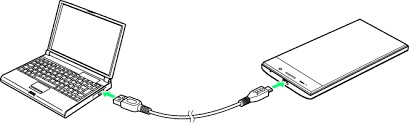
مرحله 2: برنامه Wondershare بازیابی اطلاعات
با کلیک بر روی آیکون نرم افزار بر روی دسکتاپ شما با Wondershare پنجره ها و یا شما می توانید در شروع ویندوز نوار جستجو به راه اندازی نرم افزار.
مرحله 3: انتخاب نوع فایل
شما باید برای مشخص کردن نوع داده ها به مایل به بهبود می یابند، شما همچنین می توانید تمام انواع فایل های در مورد شما می خواهید برای بازیابی تمام فایل های موجود در گوشی خود را انتخاب کنید.

مرحله 4: انتخاب دستگاه خارجی متحرک
هنگامی که شما نوع فایل شما می خواهید برای بازیابی انتخاب کرده اید، شما همچنین می خواهد محل داده در این مورد شما باید یک دستگاه خارجی قابل جابجایی در مورد تلفن متصل به کامپیوتر و یا لپ تاپ خود را انتخاب کنید را مشخص کنید.

گام 5: اسکن سریع
پس از تکمیل اسکن سریع، شما می توانید به سادگی داده های خود را قبل از دوره نقاهت پیش نمایش آن را. اگر شما می توانید فایل خود را در سریع بخش نتیجه اسکن پیدا کنید، لطفا به اسکن عمیق است.

مرحله 6: اسکن عمیق
کلیک کنید گزینه اسکن عمیق در پایین، آن را عمیقا به بیت و بایت گوشی خود را جستجو و پیدا کردن کاملا همه چیز را که می توان بازیافت. در حالی که آن طول می کشد.

مرحله 7: پیش نمایش فایل های شما می خواهید برای بازیابی
هنگامی که شما با اسکن انجام می شود شما می توانید به سادگی فایل های از دست رفته خود را قبل از دوره نقاهت آن پیش نمایش.

مرحله 8: کلیک کنید بازیابی برای دریافت فایل های از دست رفته خود قرار دهید:
هنگامی که اسکن کامل شده است، کلیک بر روی دکمه بازیابی و تعیین محل برای ذخیره فایل های بهبود خود را.

Wondershare بازیابی اطلاعات - بازیابی اطلاعات خود را با خیال راحت و به طور کامل
- بازیابی فایل های در 550+ فرمت های از ذخیره سازی در کامپیوتر خود را به سرعت، با خیال راحت و به طور کامل
- پشتیبانی از فایل های از دست رفته را بازیابی تحت شرایط مختلف
- پشتیبانی از بازیابی اطلاعات از سطل آشغال، هارد دیسک، کارت حافظه، فلش درایو، دوربین های دیجیتال و camcoders
- پیش نمایش قبل از بازیابی اجازه می دهد تا شما را به انجام بهبود انتخابی
- سیستم عامل های پشتیبانی : ویندوز 10/8/7 / XP / ویستا، سیستم عامل Mac OS X (سیستم عامل مک ایکس 10.6، 10.7 و 10.8، 10.9، 10.10 یوسمیتی، 10.10، 10.11 ال کاپیتان، 10.12 سیرا) بر روی مانیتور، مک بوک، مک نرم افزار و غیره


